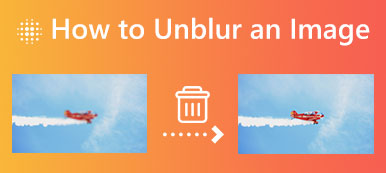Der er mange grunde til, at du er nødt til det slør billeder på din iPhone. Hvis du for eksempel ønsker at dele et skærmbillede eller billede, må du hellere skjule noget for personligt. Desuden er sløring af baggrunden en effektiv måde at fremhæve hovedobjektet eller portrættet på dine billeder. På iOS kan du nemt opnå effekten under optagelse eller med den indbyggede portrætlysfunktion. Her er den konkrete guide nedenfor.
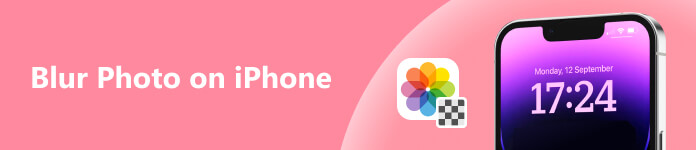
- Del 1: Sådan sløres billeder på iPhone
- Del 2: Ofte stillede spørgsmål om sløring af billeder på iPhone
Del 1. Sådan sløres billeder på iPhone
Som tidligere nævnt har du to måder at sløre baggrunden i et billede på iPhone med kameraet eller fotos. Vi demonstrerer arbejdsgangene nedenfor i detaljer.
Måde 1: Sådan sløres fotobaggrund på iPhone, når du optager
Portrættilstanden giver dig mulighed for at sløre baggrunden i billeder på din iPhone, når du optager. Denne funktion er tilgængelig for iPhone 7 Plus og nyere, som kan tage billeder med skarpt fokus på motivet.
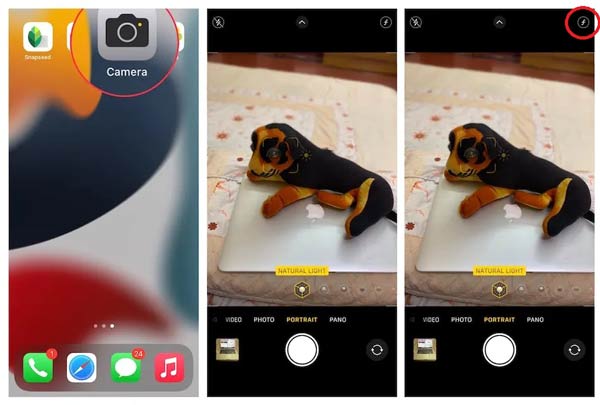
Trin 1Kør appen Kamera på din iPhone, og stryg tilstandslinjen, indtil du vælger Portræt mode.
Trin 2Tryk på ikonet f knappen i øverste højre hjørne, og du får en skyder i bunden. Skub skyderen, indtil du får den ønskede effekt. Jo mindre tal, jo mere udtalt vil sløringen være.
Trin 3Når du er færdig, skal du trykke på Shutter knappen for at tage billedet og sløre baggrunden på din iPhone.
Måde 2: Sådan sløres baggrund på iPhone efter at have taget billede
Hvis du har til hensigt at sløre baggrunden på din iPhone efter at have taget billeder, kan du prøve portrættilstanden i appen Fotos. Selvfølgelig tilbyder den flere brugerdefinerede muligheder end Kamera-appen.
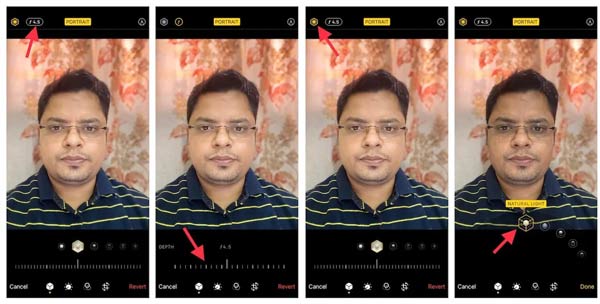
Trin 1Åbn det billede, du vil sløre i din Fotos-app, og tryk på Redigere knappen i øverste højre hjørne.
Trin 2Tryk f knappen øverst til venstre, og du vil se Dybde skyder i bunden, som giver dig mulighed for at justere sløringsstyrken.
Trin 3Tryk derefter på Portrætbelysning. Så får du flere muligheder relateret til lyset i bunden:
- Naturligt lys lader dig bruge naturlig lyseffekt på portrættet.
- Studio lys lyser dit ansigt op på billedet.
- Konturlys tilføjer skygger til dit ansigt.
- Stage Light gør baggrunden helt sort.
- Scenelys Mono vender billedet til sort-hvid.
- High Key Mono laver sort-hvid-effekten med en hvid baggrund.
Vælg en lystilstand efter dine præferencer.
Trin 4Til sidst skal du trykke på Udført knap nederst til højre, så længe du er tilfreds.
Bemærk: De indbyggede funktioner er grundlæggende. Hvis du ønsker at få flere muligheder for at sløre en del af et billede på din iPhone, kan du bruge en tredjeparts fotoredigeringsapp, såsom YouCam Perfect, Focos, Snapseed og mere.
Yderligere læsning:Anbefal: Bedste iPhone Video Editor

Som du kan se, er det ikke særlig svært at sløre noget i et billede på en iPhone med indbyggede funktioner. Det er dog ikke en nem ting at redigere iPhone-videoer. Du har brug for et stabilt og pålideligt værktøj for at få det bedste resultat og outputkvalitet. Apeaksoft Video Converter Ultimateinkluderer for eksempel et komplet sæt videoredigeringsfunktioner og en bred vifte af bonusfunktioner.

4,000,000 + Downloads
Rediger iPhone-videoer med et enkelt klik.
Batchkonverter iPhone videoformater hurtigt.
Understøtter næsten alle videoformater, såsom MOV, MP4 osv.
Producer den bedste outputkvalitet ved hjælp af AI-teknologi.
Del 2. Ofte stillede spørgsmål om sløring af billeder på iPhone
Kan jeg sløre et normalt billede på iPhone?
Ja. Der er flere måder at sløre billeder på en iPhone. Portrættilstanden i Camera-appen kan sløre baggrunden på et normalt billede og fremhæve motivet. Portrætfunktionen i Fotos-appen fungerer på samme måde.
Har iPhone et sløringsfilter?
Nej, iPhone har ikke et sløringsfilter til billeder og videoer. Du kan dog bruge den indbyggede Portræt tilstand for at få sløringseffekten på dine billeder i appen Fotos.
Hvordan slører man et helt billede på iPhone?
Den indbyggede portrættilstand kan kun sløre fotobaggrunde på iPhone. Hvis du vil sløre hele billedet, skal du lede efter en tredjeparts fotoredigeringsapp.
Konklusion
Nu burde du forstå hvordan sløre fotobaggrunde på iPhones og iPad ved hjælp af de indbyggede funktioner. Kamera-appen giver dig mulighed for at sløre baggrunden, når du tager billeder. Selvom du har taget et billede, kan du få effekten i appen Fotos. Vi anbefalede også Apeaksoft Video Converter Ultimate til redigering af iPhone-videoer. Hvis du har andre spørgsmål om dette emne, bedes du skrive dem ned under dette indlæg, og vi vil besvare det så hurtigt som muligt.



 iPhone Data Recovery
iPhone Data Recovery iOS System Recovery
iOS System Recovery iOS Data Backup & Restore
iOS Data Backup & Restore IOS Screen Recorder
IOS Screen Recorder MobieTrans
MobieTrans iPhone Overførsel
iPhone Overførsel iPhone Eraser
iPhone Eraser WhatsApp-overførsel
WhatsApp-overførsel iOS Unlocker
iOS Unlocker Gratis HEIC Converter
Gratis HEIC Converter iPhone Location Changer
iPhone Location Changer Android Data Recovery
Android Data Recovery Broken Android Data Extraction
Broken Android Data Extraction Android Data Backup & Gendan
Android Data Backup & Gendan Telefonoverførsel
Telefonoverførsel Data Recovery
Data Recovery Blu-ray afspiller
Blu-ray afspiller Mac Cleaner
Mac Cleaner DVD Creator
DVD Creator PDF Converter Ultimate
PDF Converter Ultimate Windows Password Reset
Windows Password Reset Telefon spejl
Telefon spejl Video Converter Ultimate
Video Converter Ultimate video editor
video editor Screen Recorder
Screen Recorder PPT til Video Converter
PPT til Video Converter Slideshow Maker
Slideshow Maker Gratis Video Converter
Gratis Video Converter Gratis Screen Recorder
Gratis Screen Recorder Gratis HEIC Converter
Gratis HEIC Converter Gratis videokompressor
Gratis videokompressor Gratis PDF-kompressor
Gratis PDF-kompressor Gratis Audio Converter
Gratis Audio Converter Gratis lydoptager
Gratis lydoptager Gratis Video Joiner
Gratis Video Joiner Gratis billedkompressor
Gratis billedkompressor Gratis baggrundsviskelæder
Gratis baggrundsviskelæder Gratis billedopskalere
Gratis billedopskalere Gratis vandmærkefjerner
Gratis vandmærkefjerner iPhone Screen Lock
iPhone Screen Lock Puslespil Cube
Puslespil Cube